标题:WPS轻松制作打字图教程:让你的演示文稿更生动!
正文:

在现代办公环境中,打字图是一种非常实用且富有表现力的演示元素。它能生动地展示文字输入过程,增强演示文稿的互动性和趣味性。WPS Office作为一款功能强大的办公软件,制作打字图非常简单。以下是详细的制作步骤:
1. 打开WPS演示文稿
首先,打开WPS演示软件,创建一个新的演示文稿或打开已有的文稿。
2. 插入文本框
在“插入”菜单中,选择“文本框”工具,然后在幻灯片上点击并拖动,创建一个文本框。
3. 输入文字内容
在文本框内输入你想要展示的打字文字内容。注意,为了达到更好的效果,建议将文字内容分为几行,模拟实际打字的过程。
4. 设置动画效果
选择文本框,点击“动画”选项卡。在这里,你可以选择“添加动画”功能,然后选择“出现”或“进入”动画效果。为了使文字逐个出现,可以选择“逐个字符”的动画效果。
5. 设置动画顺序
点击动画效果右侧的“效果选项”,选择“按字母”或“按字”动画,这样每个字母或每个字会依次出现,模拟打字的过程。
6. 调整动画速度
在“动画”选项卡中,你可以通过“动画速度”下拉菜单调整文字出现的速度。根据实际需要,可以选择“慢速”、“中速”或“快速”。
7. 添加背景和效果
为了使打字图更加生动,你可以为文本框添加背景颜色或纹理。在“开始”选项卡中,点击“背景”按钮,选择合适的背景样式。
8. 预览和保存
完成以上步骤后,你可以点击幻灯片左下角的播放按钮预览效果。如果满意,点击“文件”菜单保存你的演示文稿。
总结
通过以上步骤,你可以在WPS Office中轻松制作出富有动感的打字图。这不仅能够提升演示文稿的专业度,还能增加观众的学习兴趣。赶快动手试试吧,让你的演示文稿更加出彩!







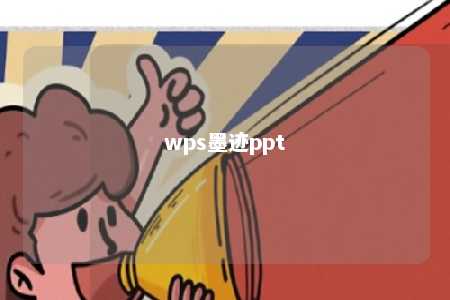



暂无评论
发表评论